كيف تبدأ مدونة WordPress؟
نشرت: 2022-09-16يستخدم WordPress ، أكبر منصة CMS في العالم ، من قبل ملايين الأشخاص. ولا أعتقد أنني أقوم بالترويج لـ WordPress ، فقد كنت أستخدم WordPress على مدار السنوات العشر الماضية ، وقد أنشأت العديد من المواقع عليه. أوصي باستخدام WordPress بناءً على تجربتي الشخصية.
لذلك ، لنبدأ عملية إنشاء مدونة على WordPress:
كيفية تثبيت ووردبريس؟
يعد تثبيت WordPress سهلاً مثل تثبيت تطبيق الهاتف المحمول. بغض النظر عن الاستضافة التي اتخذتها ، هناك خيار لتثبيت WordPress. إذا تحدثت عن استضافة siteground ، عندما تأتي إلى لوحة القيادة بعد إضافة المجال ، ستحصل على قائمة WordPress. سيكون الخيار الأول في هذه القائمة هو التثبيت والإدارة. عند التثبيت والإدارة ، عليك الانتقال إلى تثبيت ووردبريس جديد بالضغط عليه. بعد إدخال معلوماتك الشخصية ، عليك النقر فوق زر التثبيت. وبعد ذلك سيتم تثبيت ووردبرس الخاص بك على المجال الخاص بك.
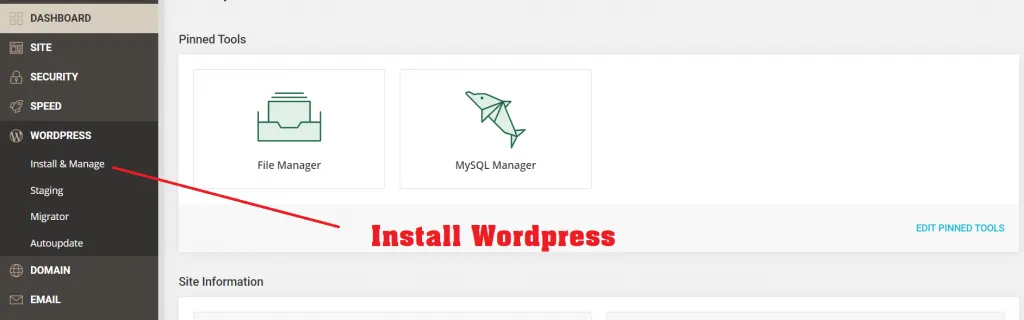
بعد تثبيت WordPress ، سترى قائمة إدارة التثبيتات أسفل هناك مباشرةً ، ثم انقر فوق زر الإجراء وقم بتسجيل الدخول إلى لوحة الإدارة. أو يمكنك أيضًا تسجيل الدخول من خلال URL. التي يتعين عليك كتابة "/ wp-admin" بعد المجال الخاص بك ، بعد فتح صفحة تسجيل الدخول ، أدخل اسم المستخدم وكلمة المرور اللذين قمت بإنشائهما أثناء التثبيت. بعد تسجيل الدخول ، سيتم فتح لوحة تحكم WordPress أمامك. ومبروك ، تنتهي عملية تثبيت WordPress الخاصة بك هنا.
كيفية تثبيت موضوع؟
لتثبيت السمة ، يجب عليك الانتقال إلى قائمة المظهر في لوحة معلومات WordPress ؛ في الخيار الأول سترى قائمة الموضوع. بعد النقر فوق السمة ، سترى بعض السمات المثبتة مسبقًا في الصفحة التي يمكنك فتحها ، وهي السمات الافتراضية لـ WordPress ، إذا كنت تريد يمكنك استخدام هذه السمات المثبتة مسبقًا لبدء مدونتك.
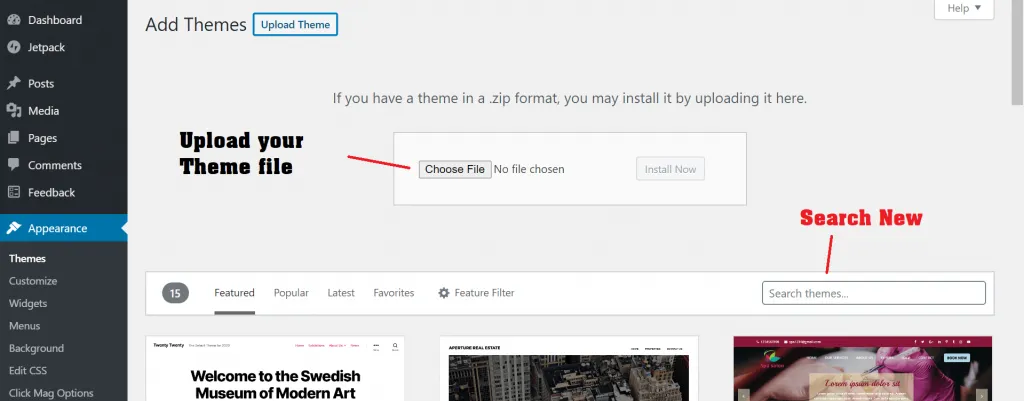
إذا كان لديك موضوع آخر ، يمكنك تحميل المظهر الخاص بك باستخدام خيار إضافة جديد. في حالة إذا لم يكن لديك موضوع خاص بك ولا تريد استخدام السمة الافتراضية. يمكنك النقر فوق الزر "إضافة جديد" ، وسترى قائمة بالعديد من السمات المجانية أدناه. من هناك يمكنك تثبيت الموضوع الذي تختاره.
بعد تثبيت السمة ، يجب عليك تنشيط السمة الخاصة بك ، وسيظهر المظهر النشط على عنوان URL الخاص بك. لذلك بعد التنشيط ، يمكنك فتح عنوان URL الخاص بك ومشاهدة تخطيط السمة.
كيفية تثبيت البرنامج المساعد؟
تشبه طريقة تثبيت المكون الإضافي أيضًا السمة. في لوحة الإدارة ، ستجد قائمة تسمى الإضافات. حيث يتعين عليك تثبيت مكون إضافي جديد من خلال النقر فوق زر إضافة جديد. الآن إما ، يمكنك تحميل ملف البرنامج المساعد الذي تم تنزيله بالفعل ، أو يمكنك البحث عن طريق إدخال اسم المكون الإضافي. تتوفر جميع أنواع المكونات الإضافية مجانًا أو مدفوعة في WordPress. يجب عليك استخدام البرنامج المساعد حسب متطلباتك.
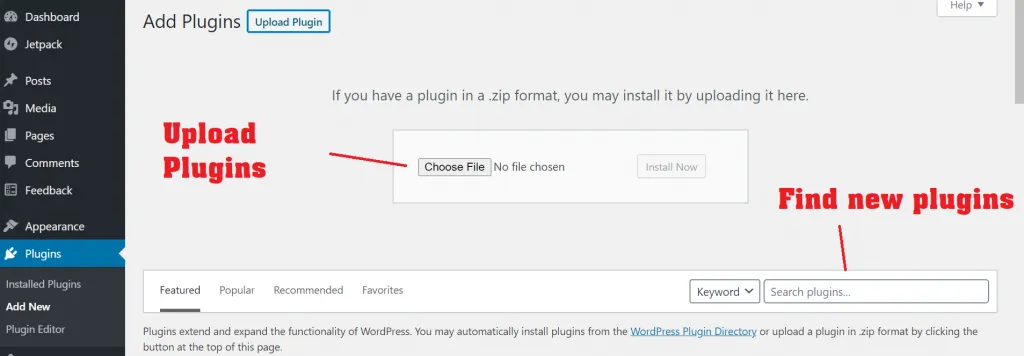
بعض الإعدادات المهمة لـ WordPress
بعض الإعدادات المهمة التي تحتاج إلى القيام بها بعد تثبيت WordPress ، مثل كتابة اسم مدونتك ، وتطبيق الشعار ، وما إلى ذلك.
لهذا ، يجب عليك الانتقال إلى قائمة الإعدادات الخاصة بلوحة إدارة WordPress. حيث سترى الخيار الأول "عام". في الإعدادات العامة ، يمكنك تغيير عنوان الموقع وسطر الوصف لمدونتك. سيكون هذا هو العنوان الرئيسي لموقعك. على سبيل المثال ، بالنسبة لموقع Digital Gabbar الخاص بي ، سترى:
العنوان: Digital Gabbar and Tagline: أكبر منصة محتوى رقمي في الهند
وبالمثل ، سيتعين عليك أيضًا كتابة العنوان والشعار الخاص بمدونتك هنا. يمكنك ترك بقية الإعدادات كما هي ، أو إذا كنت تشعر أنك بحاجة إلى تغيير شيء ما ، فيمكنك القيام بذلك إذا كنت تعرف ما تفعله. نصيحتي هي أنك إذا كنت لا تعرف أي شيء ، فلا تغيره ، احصل أولاً على معلومات عنه ثم قم بإجراء بعض التغييرات.
كيفية ضبط الرابط الثابت؟
دعني أخبرك أولاً ما هي إعدادات الرابط الثابت؟ الرابط الثابت هو طريقة لتعيين عنوان URL لصفحاتك ومنشوراتك ، والتي تخبر كيف سيبدو عنوان URL لمشاركتك. لعرض هذا ، يتعين على المرء أن يذهب إلى قائمة Permalinks داخل الإعدادات على لوحة القيادة.
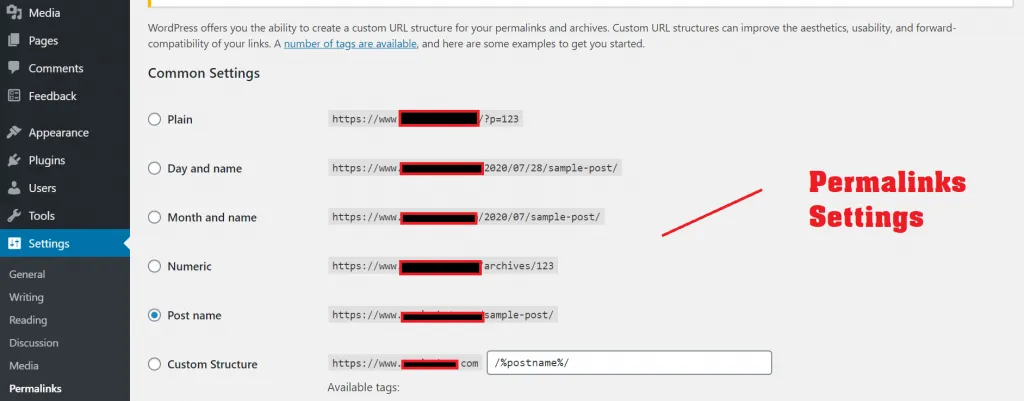
في الصورة أعلاه ، ترى الكثير من خيارات إعدادات الرابط الثابت. عليك أن تختار من هذا كيف سيبدو عنوان URL المنشور الخاص بك. إذا لم يكن هناك الكثير من المعلومات ، فحدد خيار اسم المنشور واحفظه. من خلال القيام بذلك ، بغض النظر عن عنوان صفحتك أو مشاركتك ، سيظهر نفس الشيء في الرابط الثابت. يمكن أن يساعدك القيام بذلك أيضًا على تحسين مُحسنات محركات البحث لديك.
كيف تضع شعارك؟
لوضع شعارك على موقع WordPress ، عليك الذهاب فوق لوحة القيادة في المظهر. ستجد هنا قائمة "تخصيص" ، عليك النقر فوق "تخصيص". عند النقر فوق "تخصيص" ، سيظهر موقعك على شاشتين. من جانب سيظهر تصميم الموقع ، على الجانب الآخر سيأتي خيار الإعداد.
على الجانب الأيسر سترى خيار العديد من الإعدادات ، وفي هذا ستحصل أيضًا على خيار تطبيق شعار. بصرف النظر عن تطبيق الشعار ، يمكنك تغيير العديد من الإعدادات من هنا. غيّر فقط ما تعرفه في هذه الإعدادات ، ولا تغير أي شيء لست على علم به.
كيف يتم عمل قوائم المدونة؟
قائمة المدونة هي النص الذي يتم إعداده لعرض الأشياء في صفحات أو فئات مختلفة. يعمل عن طريق نقل المستخدم من صفحة إلى أخرى. للقيام بذلك ، يجب عليك الانتقال إلى علامة التبويب القوائم داخل المظهر على لوحة الإدارة. هنا يمكنك إنشاء قائمة جديدة ، ويمكنك اختيار الصفحة أو الفئة التي تريد إظهارها فيها. لا تنس تحديد القائمة الأساسية قبل الحفظ. بعد الحفظ ، ستظهر قائمتك في مدونتك.
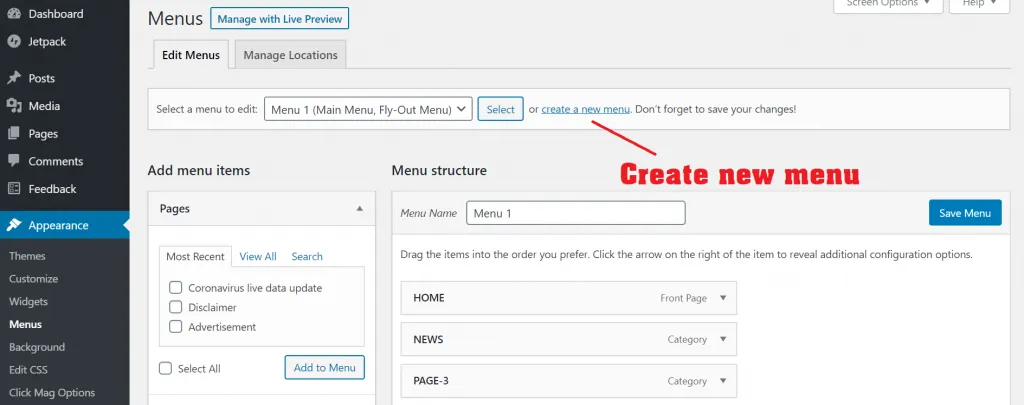
بعد القيام بكل هذه الإعدادات الأساسية ، سيتعين عليك الآن إنشاء صفحات ومنشورات لمدونتك. لبدء أي مدونة ، من الضروري إنشاء بعض الصفحات مثل:
1. الصفحة الرئيسية: الصفحة التي تظهر بمجرد فتح مدونتك ، يمكنك تصميم هذه الصفحة كما تريد. يمكنك عرض منشورات من فئات مختلفة ، أو يمكنك إظهار بعض المعلومات المختلفة.
2. حول الصفحة: تصف هذه الصفحة أنت أو عملك بالتفصيل.
3. صفحة الاتصال: يتم توفير تفاصيل الاتصال الخاصة بك في هذه الصفحة. مثل رقم الهاتف والبريد الإلكتروني وعنوان المكتب وما إلى ذلك.
4. صفحة المدونة: إذا كنت لا ترى مدوناتك على الصفحة الرئيسية ، فيمكنك إظهارها عن طريق إنشاء صفحة مدونة. ولكن إذا تم عرض المدونات على الصفحة الرئيسية ، فلا داعي لذلك. يمكنك مشاهدة المثال على موقعنا على الويب ، www.DigitalGabbar.com ، حيث تكون الصفحة الرئيسية هي أيضًا صفحة المدونة.
بصرف النظر عن كل هذه ، يمكنك إنشاء المزيد من الصفحات حسب اختيارك. إذا كنت ستستخدم إعلانات Google ، فأنت بالتأكيد بحاجة إلى إنشاء المزيد من الصفحات. مثل: سياسة الخصوصية ، الشروط والأحكام ، حقوق النشر. قبل استخدام الشبكة التابعة ، يجب عليك أيضًا إنشاء صفحة إخلاء المسؤولية عن الشركاء. إذا لم تقم بذلك ، فقد يتم إغلاق حسابك أو إعلانك التابع.
لمعرفة كيفية إنشاء كل هذه الصفحات وما هو مكتوب فيها ، يمكنك مشاهدة موقع المدونات الأخرى أو يمكنك استخدام بعض الأدوات عبر الإنترنت.
إنشاء صفحة في WordPress؟
لإنشاء أي صفحة ، عليك القدوم إلى لوحة التحكم في WordPress ، هنا على الجانب الأيسر سترى قائمة بالصفحات. ستجد هنا قائمتين:
1. جميع الصفحات: حيث سترى جميع صفحات مدونتك.
2. إضافة جديد: يمكنك إنشاء صفحة جديدة من خلال النقر عليها.
حان الوقت الآن لكتابة المنشور ، ولكن قبل معرفة كيفية إنشاء منشور ، من المهم جدًا معرفة الفئة. يتم استخدام الفئة للعثور على منشورك أو قراءته بسهولة. إذا كنت تكتب فئات مختلفة من المدونات ، فعندئذٍ باستخدام الفئة ، يمكنك إظهار جميع أنواع المنشورات في مكان واحد. هذا يجعل من السهل على القراء العثور على نوع واحد من المشاركات في مكان واحد.
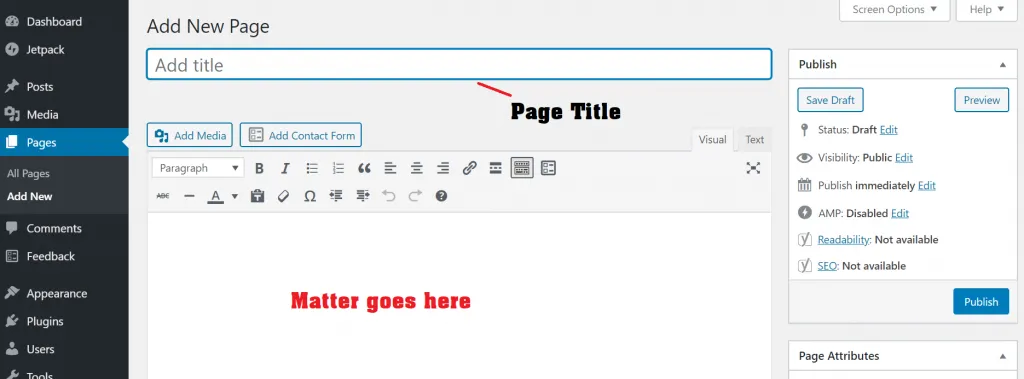
على سبيل المثال ، لنفترض أنك بدأت مدونتك عن الطعام ، فستكون فئتك هي وجبة خفيفة في الصباح ، وغداء ، وعشاء وما إلى ذلك. عندما تنشر المنشور ، ستحصل على خيار لاختيار فئة المنشور. عليك فقط اختيار هذه الفئة عندما تكتب منشورًا.

يمكن أيضًا استخدام العلامات مثل الفئة. العلامة هي نوع من الكلمات الرئيسية التي عند البحث عنها في مدونتك ، تظهر جميع المنشورات المتعلقة بهذه الكلمة الرئيسية. في العلامة ، يمكنك إضافة كلمتك الرئيسية الرئيسية بالإضافة إلى النقاط الرئيسية.
أين تجعل المنشورات؟
في لوحة إدارة WordPress ، توجد قائمة باسم "مشاركة مدونة" على الجانب الأيسر. هذا يحتوي على 4 خيارات: 1. جميع المنشورات ، 2. إضافة جديد ، 3. الفئات و 4. علامات التبويب. دعونا نعرف ما هي وظيفتهم.
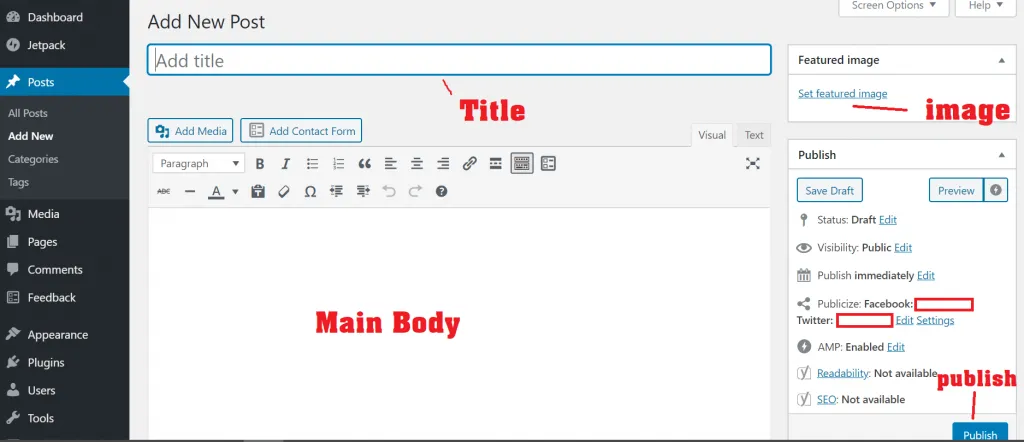
1. جميع المنشورات: في هذا ، ترى جميع المنشورات في مدونتك ، حيث يمكنك تعديل أو حذف أو تحديث شيء ما.
2. إضافة جديد: هذا هو الجزء الرئيسي حيث يمكنك نشر مدونتك. بعد فتحه ، يجب عليك إدخال العنوان والمنشور والصورة وما إلى ذلك من المدونة ، بالإضافة إلى خيار اختيار الفئة. يتم هنا أيضًا عمل إرفاق العلامات. بعد كتابة مقال مدونة ، يجب عليك النقر فوق زر النشر. بعد ذلك يتم نشر منشورك على المدونة.
3. الفئات: تستخدم هذه القائمة لإضافة فئة جديدة. إذا كنت تريد تغيير فئة أو إزالتها ، فيمكن القيام بذلك هنا أيضًا.
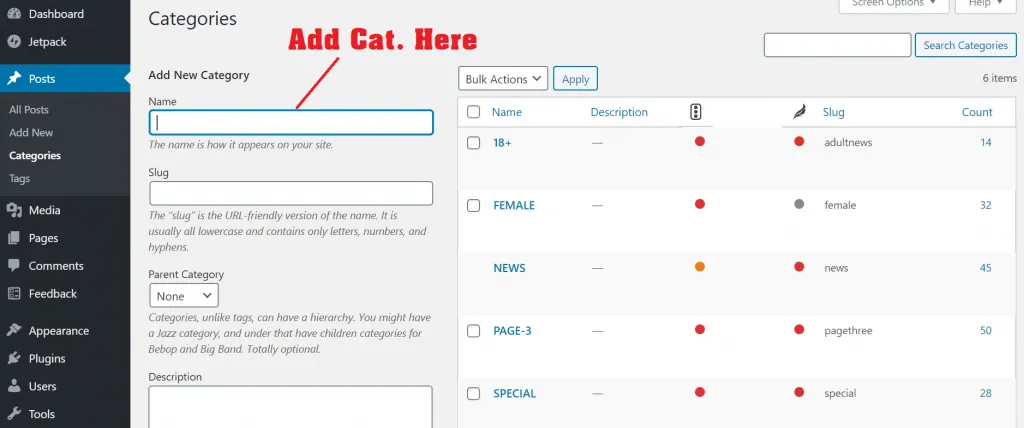
4. العلامات: استخدمها لإضافة أو إزالة أو تعديل العلامات ، تمامًا مثل الفئة.
يمكن أن تكون هناك طريقتان لتحميل أي صورة أو مقطع فيديو على WordPress.
1. عند كتابة منشور ، يمكنك تحميل أشياء مثل الصورة أو الفيديو أو أي ملف PDF.
2. إذا كنت ترغب في تحميل صورتك أو مقطع الفيديو الخاص بك قبل نشر مدونة ، فعليك استخدام قائمة الوسائط. ستجد هذه القائمة في لوحة المسؤول نفسها ، حيث ستحصل على خيار إضافة جديد ومكتبة. يمكنك تحميل ملف جديد مع إضافة جديد. ويمكنك أن ترى بالفعل تحميل الملفات في المكتبة. والتي يمكنك تعديلها أو تحديثها وقتما تشاء.
حسنًا ، بعد الانتهاء من كل هذا ، تصبح مدونة WordPress الخاصة بك جاهزة. يمكنك القيام بباقي التغييرات التي يتعين عليك إجراؤها وقتما تشاء. بصرف النظر عن هذا ، يمكنك جعل مدونتك أكثر جاذبية وفائدة باستخدام أنواع مختلفة من المكونات الإضافية. ويجب عليك كتابة ونشر أكبر عدد ممكن من المدونات. كلما كانت جودة مدونتك أفضل ، زادت سرعة تحقيقك للنجاح.
فى النهاية :
الآن يجب أن تكون قد نجحت في إنشاء مدونتك. يمكنك تغيير تصميم المدونة. يجب على المرء أن يحاول دائمًا جعل المدونة جذابة. عندما يأتي شخص ما إلى مدونتك لأول مرة ، يجب أن يكون مفتونًا. يعد عرض المحتوى على موقعك أيضًا فنًا ، إذا كنت لا تعرف الكثير عن الكتابة ، فيمكنك تعلم تقنيات كتابة المدونة من خلال مدوناتنا الأخرى.
هناك شيء آخر يجب أن تضعه في اعتبارك ، عندما ترى مدونات أخرى وتأخذ الفكرة. لا تحاول نسخه. حاول دائمًا إنشاء نمط مختلف خاص بك ، سواء كان الأمر يتعلق بالمحتوى أو التصميم.
بصرف النظر عن WordPress ، إذا كنت ترغب في استخدام أي نظام أساسي آخر ، فيمكنك القيام بذلك أيضًا. ليس من الضروري بدء تشغيل مدونتك على WordPress ، على الرغم من أنه من السهل جدًا بالنسبة لي استخدام WordPress. WordPress هو النظام الأساسي CMS الأكثر استخدامًا. لهذا السبب اخترت مشاركة كيفية بدء مدونة على WordPress.
اتمنى انك احببتها. إذا كنت تواجه صعوبة في إنشاء مدونة ، فيمكنك أن تسألني. سأحاول قدر الإمكان لمساعدتك.
شكرًا لك !
التعليمات
ما هو نظام إدارة المحتوى؟
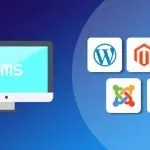
CMS تعني نظام إدارة المحتوى. CMS عبارة عن نظام أساسي يمكنك من خلاله إدارة بياناتك ومحتواك. بعبارة أخرى ، من صيانة البيانات إلى استخدامها ، هناك حاجة إلى نظام ، وهو CMS. عليك فقط استخدامه ومشاركة المحتوى الخاص بك. WordPress هو أيضًا نظام إدارة محتوى.
هل WordPress مجاني؟
نعم ، WordPress منصة مجانية تمامًا ؛ الآلاف من قوالب مواقع الويب متاحة هنا مجانًا. إذا لم تكن راضيًا عن القالب المجاني ، يمكنك الحصول على القالب الخاص بك من مطور WordPress ، أو يمكنك أيضًا استخدام القوالب المدفوعة.
كم عدد المشاركات التي يمكنني إنشاؤها على WordPress؟
لا يوجد مثل هذا الحد ، يمكنك نشر العديد من المشاركات كما تريد. عليك فقط أن تضع في اعتبارك أن سعة التخزين لخادم الاستضافة الخاص بك لم يتم استهلاكها. هناك حد لمساحة الخادم الخاص بك ، ولكن لا يوجد مثل هذا التقييد في WordPress.
هل يمكنك إنشاء واستخدام المظهر الخاص بك على WordPress؟
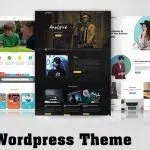
نعم تستطيع. كما أخبرتك أن هذه منصة مجانية ، فلا يتعين عليك هنا دفع أي رسوم. إذا كنت تريد استخدام السمة الخاصة بك ، دعني أخبرك أنه من أجل ذلك يجب أن تكون لديك معرفة بلغة php. WordPress مبني على php ، لذلك عليك إنشاء القالب الخاص بك بهذه اللغة. هناك بعض الإرشادات التي يجب اتباعها. ستجد هذه الإرشادات على موقع wordpress.org.
لماذا WordPress؟ لماذا لا تستخدم Blogger؟
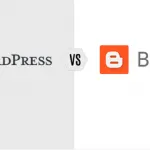
إذا كنت تريد بدء مدونتك الخاصة ، فيمكنك استخدام أي من النظامين الأساسيين. يتمثل الاختلاف الأكبر بين WordPress و Blogger في الميزات الفريدة للنظام الأساسي. دعونا نرى كيف:
Blogger: هذا نظام أساسي مشترك ، خادم الاستضافة الموجود هنا ينتمي إلى Blogger. يعمل على نظام المجال الفرعي. ومع ذلك ، يمكنك إضافة المجال الخاص بك ، ولكن في الخلفية يكون المجال الفرعي لـ blogger فقط. في هذا ، عند تشغيل إعلان Google ، يحتفظ Blogger بجزء منه. بشكل عام ، تعود ملكية المدون دائمًا إلى المدون. كما أن تصميم القالب أقل بكثير ، كما أن الميزات محدودة أيضًا. نظرًا لأن هذه منصة مجانية ، يستخدمها الناس.
WordPress: يختلف WordPress تمامًا عن Blogger. إنها منصة مفتوحة المصدر ، ويمكنك استخدامها على أي من خدمات الاستضافة الخاصة بك. هنا ليس لديك نقص في التصميم والميزات. ليس فقط المدونات ، يمكن إنشاء أي نوع من مواقع الويب هنا. أنت مالك موقع تم إنشاؤه على WordPress ، ولا يمكن لـ WordPress امتلاك موقع الويب الخاص بك. لهذا السبب يستخدمه الملايين من الناس.
ما مدى أمان إنشاء مدونة على WordPress؟

كما أخبرتك سابقًا ، يعد WordPress منصة مفتوحة المصدر. تساعد الشركات الكبيرة والمطورين في بنائه. من وجهة نظر الأمان ، فإن كود WordPress آمن تمامًا. لتجنب المتسللين ، عليك الحصول على خادم الاستضافة الخاص بك من شركة جيدة ، وكذلك استخدام السمات والإضافات الصحيحة دائمًا.
ما هو الفرق بين السمات والإضافات؟
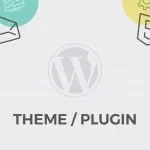
يحتوي WordPress على سمات وإضافات مختلفة تمامًا. موضوع WordPress هو تصميم أو قالب لمدونتك. يتم إعداد تخطيط الموقع عن طريق تثبيته. إذا تحدثنا عن المكون الإضافي ، فهو ميزة تجعل العمل سهلاً ، وهو ما يتناسب مع أي قالب. يعد المظهر ضروريًا لبدء مدونة ولكن ليس مكونًا إضافيًا ، يمكنك استخدام المكون الإضافي حسب استخدامك.
لا أعرف البرمجة ، هل يمكنني إنشاء مدونة WordPress؟
نعم ، يمكن صنعه. WordPress هو نظام لإدارة المحتوى ، حيث يمكنك إنشاء مدونة على الرغم من امتلاك مهارات تقنية أقل. يمكن إنشاء الموقع بسهولة باتباع الإرشادات الواردة عبر الإنترنت. ستجد أيضًا العديد من مقاطع الفيديو والكتب الإلكترونية التي يمكنك استخدامها. سأخبرك اليوم أيضًا عن كيفية إنشاء مدونة على WordPress.
